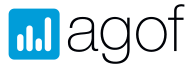Zur Eingabe von Belegungen kann einfach in den Spalten mit „Share %“ und „Belegung Kontakte in Tsd.“ ein Wert eingegeben werden. Klicken Sie dazu auf das leere Feld und geben einen Wert ein.
Während zuvor noch keine Belegung angelegt ist, ist dies nun der Fall. Es erscheinen so auch die weiteren Eingaben, die eventuell in der Vorgabezeile eingegeben wurden und von dort übernommen worden sind, u.a. Frequenz, Zeitraum und Werbeform.
Alle diese Eingaben können auch direkt in der Tabelle bei der Belegung geändert werden.
Zeitraum
Die Zeitraumeingabe unterscheidet sich zwischen der digital facts (monatliche Daten) und den daily digital facts (tägliche Daten). Mit den täglichen Daten sind wesentlich differenziertere Zeitraumangaben möglich - von einem konkreten Tag bis zu umfangreichen Durchschnittszeiträumen.
Bitte beachten Sie, dass die hier einzugebenden Zeiträume nicht der Planungszeitraum (in die Zukunft gerichtet) ist, sondern der Zeitraum, der den Belegungen für die Leistungswerte zugrunde liegen soll.
|
In der daily digital facts klicken Sie in das Zeitraum-Feld und es öffnet sich der Zeitraum-Dialog der daily digital facts. Dort können Sie einen gewünschten konkreten Zeitraum bzw. Durchschnittszeitraum selektieren und zudem individuelle Bezeichnungen für die Zeiträume vergeben.
Um in der digital facts den Zeitraum umzustellen, klicken Sie einfach auf den Doppelpfeil rechts neben „Monat“ - es erscheint dann ein kleines Auswahlmenü, in dem Sie den gewünschten Zeitraum auswählen können.
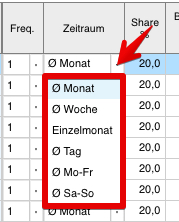
Werbeform
Zur Eingabe einer Werbeform klicken Sie einfach auf das Auswahlicon in der Spalte. Es erscheint dann ein Auswahldialog, in dem alle für die Belegungseinheit zur Verfügung stehenden Werbeformen angezeigt und ausgewählt werden können.
Wählen Sie die gewünschte Werbeform über den Radiobutton vorne aus und klicken dann auf Ok – damit ist die Werbeform für die Belegung übernommen.
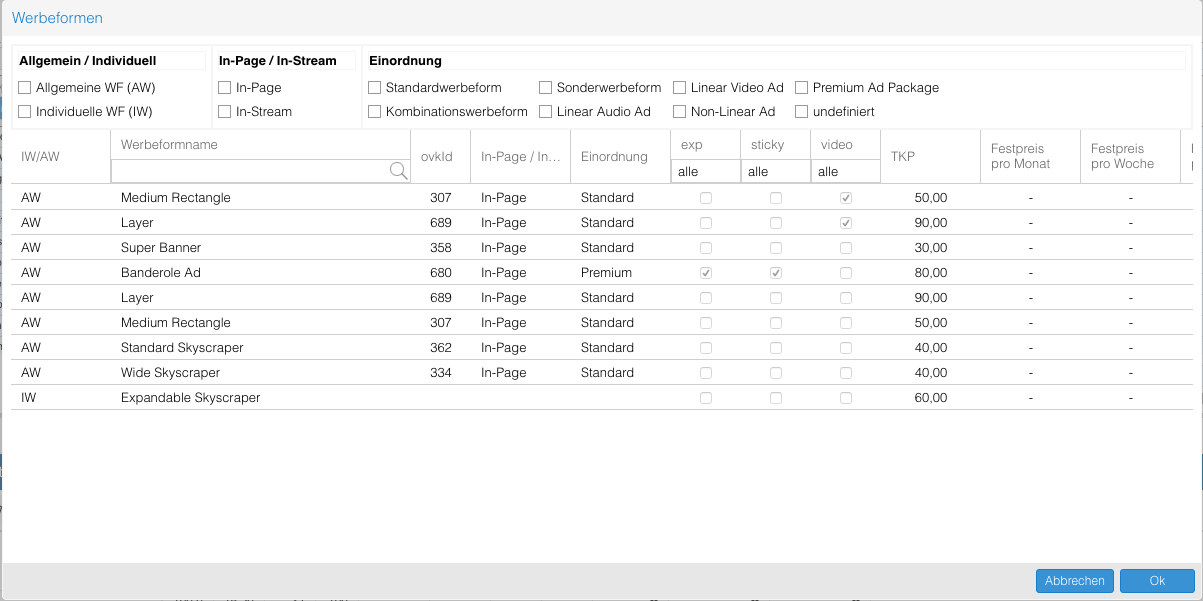
Fehlerhafte Eingaben
Wenn fehlerhafte Eingaben vorliegen bzw. die Eingaben zu einem nicht logischen Ergebnis führen, macht TOP durch Farbmarkierungen darauf aufmerksam. Wo der Fehler liegt, wird noch einmal gesondert durch rote Schrift kenntlich gemacht.
Dabei bedeuten die Farben folgendes:
Rot unterlegt: Die maximal mögliche Anzahl von Kontakten wurde überschritten.
- Konsequenz: Es können keine Leistungswerte ausgewiesen werden, eine Berechnung des Plans ist nicht möglich. Solange dieser Fehler nicht behoben wird, werden keine Planwerte ausgewiesen.
Orange unterlegt: Es liegt eine Warnung vor. So kann es sein, dass eine vorgegebene Werbeform nicht für die Belegungseinheit in der Tarifdatei vorhanden ist.
- Konsequenz: Die Leistungswerte werden berechnet – die Kosten nicht.
Eine Warnung wird auch ausgegeben, wenn die eingegebenen Kontakte über das Inventarpotenzial (siehe Spalte „Maximale Kontakte pro Werbeform“) hinausgehen. In diesem Fall werden sowohl Leistungswerte als auch Kosten ermittelt und ausgewiesen.
Kontakte Gesamt in Tausend
Die Spalte „Kontakt Gesamt in Tsd.“ gibt die Gesamtzahl der belegten Kontakte an. Dazu wird die Eingabe unter „Belegung Kont. in Tsd.“ Mit der Frequenz multipliziert. Wenn man also bspw. 2 Wochen mit 100 Tsd. Kontakten einstellt, dann stehen unter „Kontakte Gesamt“ 200 Tsd. Kontakte.
Die „Kontakte Gesamt“ sind nicht auf die Zielgruppe bezogen. Die Zielgruppenkontakte stehen in der Ansicht „Leistungswerte“.
Maximale Kontakte in Tsd.
Unter „Maximale Kontakte in Tsd.“ kann abgelesen werden, wie viele Kontakte in dem ausgewählten „Zeitraum für Medien“ auf der selektierten Belegungseinheit zur Verfügung stehen. Die Werbeform findet hier keine Berücksichtigung.
Das maximal zur Verfügung stehende Inventar wird durch Targeting und FC (Frequency Capping) reduziert. Dadurch kann es dazu kommen, dass nach Eingabe von Targetingmerkmalen oder eines FCs die bereits eingegebenen Kontakte die Zahl der nun maximal möglichen übersteigen und ein Fehler angezeigt wird. Korrigieren Sie dies dann einfach durch eine Reduzierung der Kontakte in der Belegung.
Maximale Kontakte pro Werbeform in Tsd.
Die „maximalen Kontakte pro Werbeform“ beziehen sich direkt auf die ausgewählte Werbeform. Zur Berechnung haben die Vermarkter ein Inventarpotenzial für die Werbeform hinterlegt. Stehen nicht alle Kontakte auf einer BE für eine Werbeform zur Verfügung, sondern z.B. nur 50 %, dann finden Sie unter „Maximale Kontakte pro Werbeform“ den um diesen Faktor reduzierten Wert.
Wenn der Wert in der Spalte „Max. Kontakte“ durch FC oder Targeting kleiner ist als der Wert in der Spalte „Max. Kontakte/Werbeform“, dann wird der Wert aus „Max. Kontakte“ übertragen auf die Spalte „Max. Kontakte/Werbeform“ und der kleinere Wert ersetzt den größeren.
Frequency Capping
Ein FC-Wert kann in der entsprechenden Spalte einfach eingetragen werden. Sofern die Belegungseinheit kein FC anbietet, steht hier nur ein „-“ im Feld, eine Eingabe ist dann nicht möglich.
Mehr Informationen zum Frequency Capping finden Sie in einem eigenen Kapitel.
Targeting
Targeting kann für die gewählte Belegung durch Anklicken des Auswahl-Icons in der Spalte dafür ausgewählt werden. Sofern kein Targeting möglich ist, wird dies gleich angezeigt (n/a).
Wenn Targeting für eine Belegung gesetzt ist, wird dies in der Spalte vermerkt – wenn Sie mit der Maus über der Zelle verweilen, werden die gewählten Targeting-Merkmale als Tooltip angezeigt.
Weitere Informationen zum Targeting finden Sie in einem eigenen Kapitel.
Belegte Kontakte verändern
Wenn Sie die Zahl der Kontakte oder den Share bei einer Belegung ändern wollen, dann klicken Sie einfach auf das entsprechende Feld und geben die neue Belegung ein. Der neue Wert überschreibt den alten. Das ist natürlich auch über die Vorgabezeile möglich.
Darüber hinaus können Sie zu einem bestehenden Wert auch einen neuen Wert hinzurechnen. Wenn in dem Feld 100 Kontakte stehen, dann führt die Eingabe von +100 dazu, dass zu den 100 Kontakten weitere 100 addiert werden. TOP ersetzt 100 dann also durch 200. Über die Vorgabezeile (grüne Zeile über der Tabelle) können Sie auf diese Weise mehrere Belegungen gleichzeitig anpassen, indem Sie diese vorher markieren.
Diese Funktion gibt es bei den Spalten „Share %“ und „Belegung Kont. in Tsd.“. Neben der Addition stehen Ihnen auch die anderen drei Grundrechenarten zur Verfügung. Sie können die Rechenoperatoren +, -, * und / verwenden.
Mit Tarifen planen
Pro Belegungseinheit und Werbeform hat jeder Vermarkter einen TKP (Tausend-Kontakt-Preis) und/oder einen Festpreis angegeben. In der Planeingabe zieht TOP für die Berechnung der Bruttokosten bei einem Share von 100 % den Festpreis heran, bei jedem Share kleiner als 100 % den TKP.
Wenn Sie einen hinterlegten Festpreis bei einer Belegung kleiner als 100 % heranziehen wollen, dann setzen Sie bitte einen Haken in der Spalte „Festpreis mit Share“ (unter Kosten 1).
Wenn für eine Belegung mit einem Share kleiner als 100 % ausschließlich ein Festpreis und kein TKP vorliegt, kann TOP keine Berechnung durchführen. Sie haben dann die folgenden Möglichkeiten:
- den Share auf 100 % setzen
- einen Haken bei „Festpreis mit Share“ setzen
- einen Sonder-TKP eingeben.
Individuellen TKP oder Individuellen Festpreis setzen
Sollte in TOP einmal ein Tarif fehlen oder nicht mehr aktuell sein, dann können Sie einen eigenen TKP oder Festpreis eingeben. Klicken Sie dazu auf das Auswahlicon in der Spalte „Individueller TKP/Festpreis“ unter der Ansicht „Kosten 1“.
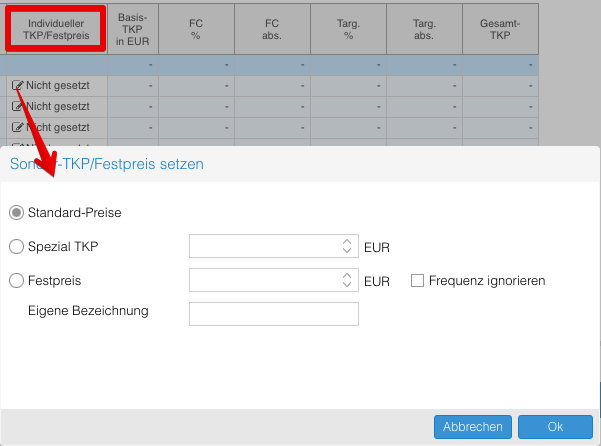
In dem sich öffnenden Fenster können Sie einen individuellen TKP oder einen Festpreis eingeben. Beachten Sie, dass es sich um Bruttokosten handelt, auf die TOP anschließend die Rabatte anwendet.
Wenn Sie also eine Belegungseinheit für zwei Wochen buchen, gilt der Festpreis dann für jede einzelne dieser zwei Wochen oder für die gesamte Buchung? Das entscheiden Sie! Bei der Eingabe eines individuellen Festpreises multipliziert TOP den Festpreis mit der Frequenz. Wenn der Festpreis auf die ganze Belegung angewendet werden soll, dann setzen Sie einen Haken bei „Frequenz ignorieren“.
Wenn Sie einen individuellen Preis eingegeben haben, dann können Sie dieser "Werbeform" auch einen eigenen Namen geben. Handelt es sich also bspw. um eine Sonderwerbeform, die in TOP bislang noch nicht hinterlegt ist, dann erfassen Sie den Preis und geben den Namen der Sonderwerbeform unter „Eigene Bezeichnung“ ein.